iPhone 6/6s Plusのパスコードを解除して再び利用できるようにする方法
iPhoneの中には電話帳・連絡先やプライベートな情報など、他人に見られたくないような情報がたくさん保存されています。iPhoneはパスコードを設定することが可能なので、プライバシーを保護するためにパスワードを設定している人がほとんどです。もしもiPhoneに登録したパスワードを忘れた場合には、端末内で暗号化されているパスコードを表示させる方法が存在しません。
パスワードを忘れたiPhoneのパスコードを解除する手段が存在しないため、再び端末を使用できる状態するためには初期化を行って、工場出荷時の状態に戻すしか方法がありません。電話帳・連絡先や写真・動画、メールなどのメッセージが保存された端末であれば、初期化をすると保存されていたデータが全て消去されてしまいます。アプリであればもう一度インストールすることができますが、個人的に保存したデータを取り戻すことができません。
iPhone 6/6s Plusのパスワード解除方法
もしもiPhoneのパスワードを忘れて操作ができなくなってしまった際に、データを失わずに再び端末を使用するためには、初期化を行う前に端末に保存したデータのバックアップを行う必要があります。個人的に保存したデータのバックアップを保存した後で端末の初期化を行い、バックアップしておいたデータを端末に復元することができます。アプリについては再インストールをすることができます。パスワードを忘れた端末でも、パソコンから操作をしてiPhone端末内のデータのバックアップができるツールとして、「 Dr.Fone - iPhoneデータ復元」があります。
「Dr.Fone - iPhoneデータ復元」を使用すれば、パスワードを忘れたiPhone端末のバックアップを行い、初期化をしてからデータを端末に復元することにより、パスコードを解除することができます。iTunesまたはiCloudのバックアップ機能も利用できますが、標準機能を利用すると忘れたパスワードも一緒に端末に復元されてしまいます。「Dr.Fone - iPhoneデータ復元」を利用すれば、iTunes・iCloudバックアップを利用して、データ部分のみを端末に復元することも可能です。
「Dr.Fone - iPhoneデータ復元」を利用してiPhone 6/6s Plusを復元する手順
パスワードを忘れたiPhone 6/6s Plus端末をパスコードを設定されていない状態に戻すために、「Dr.Fone - iPhoneデータ復元」を利用します。最初にパソコンに最新版のiTunesをインストールしておき、電源を入れたiPhoneとパソコンをUSBケーブルで接続します。作業前にパソコンのディスク容量を確認しておくようにします。
ステップ1.準備ができたら「Dr.Fone - iPhoneデータ復元」を起動して、「データ復元」を選択します。

ステップ2.復元したいデータの種類の選択画面が表示されるので、チェックを入れてから右下の「スキャン開始」ボタンをクリックします。

ステップ3.データをスキャンします。
スキャン中に、探しているデータを見つかったら、ストップというボタンをクリックしてスキャンを停止します。
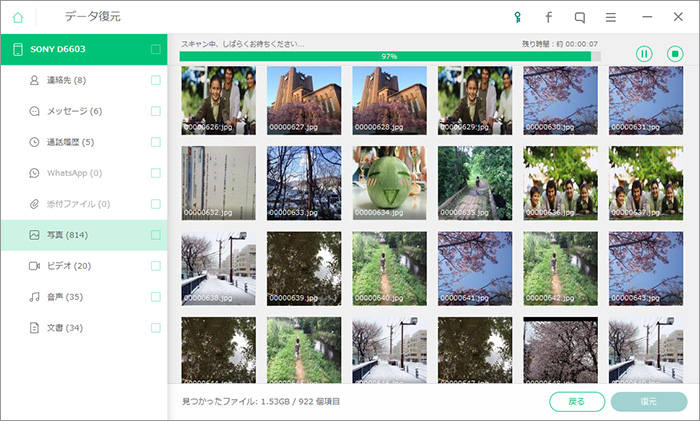
ステップ4.復元したい項目にチェックを入れてから右下の「復元」をクリックすると、データを端末に戻します。

iPhone端末のパスワードを忘れてしまった場合には、データのバックアップを保存してから初期化してから再度データを端末に戻すことにより、端末のパスワードを解除することができます。「Dr.Fone - iPhoneデータ復元」にはパスワードの解除機能は付いていませんが、データ復元機能を活用することで実質的にiPhone端末のパスワードを解除することができます。










加藤清明
編集
0 Comment(s)